
Podczas korzystania z Internetu ludzie często spotykają się z sytuacją, w której wideo nie jest odtwarzane w przeglądarce z powodu wadliwego działania oprogramowania, wyłączenia odtwarzacza Flash lub innych problemów. Poniżej rozważamy oznaki i główne przyczyny takich awarii, a także zastanawiamy się, co należy zrobić, aby przywrócić normalną wydajność wideo.
Problemy i możliwe powody, dla których wideo nie jest odtwarzane
Przez lata korzystania z przeglądarek internetowych narosło wiele problemów dotyczących trudności z wyświetlaniem filmów. Najczęściej podczas pracy w Internecie nie wyświetla wideo w przeglądarce, co wynika ze szczególnej wrażliwości oprogramowania obsługującego.
Podczas pracy mogą wystąpić następujące problemy:
- Wystąpił błąd podczas próby odtworzenia wideo.
- Czarny (pusty) ekran.
- Walec nie ładuje się i jest w stanie zamrożenia.
- Film jest odtwarzany, ale występuje hamowanie.
- Pojawi się zielony ekran.
- Przeglądarka nie rozpoznaje formatu wideo, wideo nie jest odtwarzane.
- Film się przerywa podczas oglądania.
- Film nie jest wyświetlany, ale dźwięk jest odtwarzany.
To tylko część trudności napotykanych przez użytkowników. Może być wiele powodów, dla których przeglądarka nie odtwarza wideo, zaczynając od braku oprogramowania i pobierania konfliktów z innymi programami..

Podkreślamy główne powody, dla których wideo nie jest odtwarzane:
- Wyłączanie, brakowanie lub używanie starszej wersji Flash Playera
- trudności w pracy z graczem na portalu;
- niska prędkość Internetu lub przerwy w świadczeniu usług;
- zwiększone obciążenie serwera, które nie uruchamia się lub spowalnia wideo;
- problemy z dostępem lub ograniczaniem dostępu do wideo na YouTube;
- ulega awarii w przeglądarce, na przykład zanieczyszczenie pamięci z niepotrzebną pamięcią podręczną;
- inne usterki.
W każdym przypadku może wystąpić sytuacja, w której wideo nie będzie odtwarzane. Decyzja o przywróceniu pracy jest podejmowana z uwzględnieniem charakterystycznych cech i aktualnych okoliczności.
Sposoby rozwiązania problemu
Przechodzimy do głównego pytania - co zrobić, jeśli wideo nie działa w przeglądarce. Dla wygody rozważamy każde rozwiązanie osobno.
Problemy z Flash Playerem
Czarny lub pusty ekran często wskazuje na problemy z Adobe Flash Player. To rozszerzenie rozpoczyna się w momencie włączenia wideo i zapewnia jego działanie. Częstym powodem, dla którego film nie jest odtwarzany, jest używanie starej wersji. Proces aktualizacji przebiega następująco:
- Przejdź do oficjalnego zasobu programisty Adobe Flash Player (get.adobe.com/en/flashplayer).
- Kliknij Zainstaluj teraz.
- Uruchom pobrany plik i poczekaj na automatyczną instalację.

Cały proces zajmuje nie więcej niż kilka minut. Po kliknięciu łącza Zakończ otwiera się oficjalna strona Flash Playera. Tam możesz uzyskać informacje o innych produktach producenta. Z reguły aktualizacja zapisuje się, jeśli wideo nie jest odtwarzane w przeglądarce, pojawia się czarny ekran lub występują inne problemy.
Jeśli te kroki nie pomogą, musisz sprawdzić fakt włączenia Adobe Flash Playera. Często zdarzają się sytuacje, gdy program jest aktualizowany, ale nie działa z powodu zamknięcia. Tutaj działania użytkownika zależą od typu przeglądarki:
- W przeglądarce Opera, Google Chrome i Yandex.Browser wpisz przeglądarkę internetową i napisz browser: // plugins lub chrome: plugins dla Google Chrome.
- Naciśnij Enter i znajdź wymaganą wtyczkę na liście.
- Jeśli jest wyłączone, włącz je.
- Zaznacz Uruchom zawsze.
- Uruchom ponownie przeglądarkę internetową i sprawdź, czy wideo jest odtwarzane, czy nie..

Jeśli Mozilla Firefox jest zainstalowana na komputerze, wykonaj następujące czynności:
- Kliknij menu w prawym górnym rogu i przejdź do Dodatki
- Przejdź do sekcji Wtyczki i znajdź Flash Playera (Shockwave Flash).
- Wybierz Zawsze włączone.
- Uruchom ponownie przeglądarkę.

W przypadku komputerów z programem Internet Explorer wykonaj następujące czynności:
- Wejdź do menu Ustawienia (koło zębate).
- Kliknij Zarządzanie dodatkami.
- Wybierz Pasek narzędzi i rozszerzenia.
- Kliknij prawym przyciskiem Flash Player.
- Wybierz Włącz.
- Uruchom ponownie przeglądarkę.

Jeśli zainstalowano Microsoft Edge, wykonaj następujące czynności:
- Kliknij ikonę trzech kropek w prawym górnym rogu.
- Przejdź do Ustawień, a następnie - Zobacz więcej opcji.
- Znajdź Użyj Flash Playera.
- Przesuń dźwignię do pozycji włączenia..
- Uruchom ponownie przeglądarkę internetową.
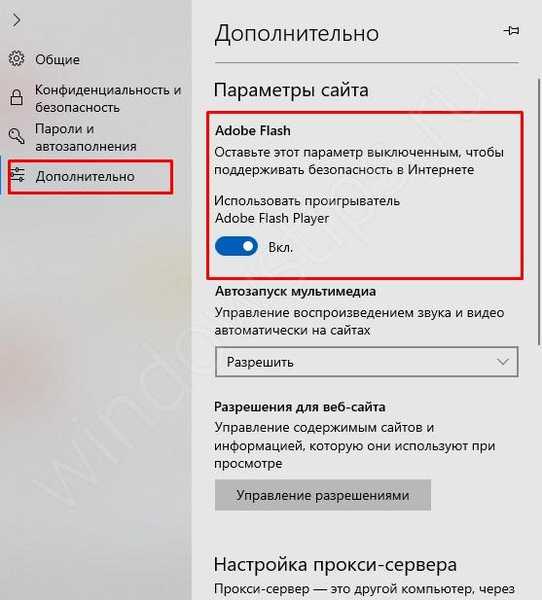
Te działania pomagają, jeśli przeglądarka nie ładuje wideo z powodu wyłączonego Flash Playera.
Problem z JavaScript
Często występują problemy z pobieraniem filmów z powodu awarii w JavaScript. Jest to język skryptowy, którego użycie zwiększa zdolność webmasterów do tworzenia portali internetowych. Użytkownik może włączyć i wyłączyć to narzędzie. W tym drugim przypadku funkcjonalność strony może spaść. Ponadto poważniejsza sytuacja może wystąpić, gdy zamiast wideo czarny ekran w przeglądarce.
Zadaniem użytkownika jest upewnienie się, że JavaScript jest włączony. Zasady aktywacji w każdym przypadku są indywidualne. Rozważ główne opcje:
- Google Chrome. Kliknij trzy kropki w prawym górnym rogu, wprowadź ustawienia, a tam po lewej stronie w sekcji Zaawansowane przejdź do sekcji Prywatność i bezpieczeństwo. Tam znajdź sekcję Ustawienia witryny, a będzie ona zawierała ciąg JavaScript. Musi być włączony. Jeśli wtyczka jest wyłączona, aktywuj narzędzie, aby wyświetlić wideo (jeśli nie można go odtworzyć).



- Opera Podobnie jak w Google Chrome, przejdź do ustawień przeglądarki, klikając literę „O” po lewej stronie. Następnie przejdź do Ustawień, stron internetowych, a następnie włącz JavaScript.

- Yandex.Browser. W górnej części przeglądarki przejdź do sekcji z trzema paskami i przejdź do Ustawień. Przejdź do sekcji Zaawansowane ustawienia witryny. Znajdź JavaScript i włącz jego użycie. Następnie sprawdź, czy wideo jest odtwarzane, czy nie..

- Mozilla W przeglądarce Mozilla Firefox JavaScript jest domyślnie włączony. Jeśli użytkownik wcześniej wyłączył tę opcję, musisz przejść do Narzędzi, wybrać Ustawienia, przejść do sekcji Treść i potwierdzić użycie JavaScript.
- Safari Wejdź do sekcji konfiguracji, a tam - w Security. Znajdź blok treści WWW, a następnie włącz JavaScript.
- Internet Explorer. Naciśnij koło zębate u góry, przejdź do Bezpieczeństwo i Internet. Tam kliknij link Inne. W sekcji Skrypty znajdź Skrypty aktywne i skrypty dla aplikacji Java. W obu przypadkach musisz umieścić oceny w pozycji włączenia. Na ostatnim etapie zapisz ustawienia.

Jeśli wideo nie jest odtwarzane w przeglądarce (czarny ekran), wykonaj powyższe kroki, uruchom ponownie przeglądarkę internetową i ponownie sprawdź odtwarzacz. W większości przypadków klipy zaczynają się normalnie odtwarzać.
Internet o niskiej prędkości
Zdarzają się sytuacje, gdy wideo w przeglądarce nie ładuje się lub ładuje się bardzo wolno. W tej sytuacji przyczyną jest niska prędkość globalnej sieci. Ponadto inne symptomy są również charakterystyczne dla problemu - drganie podczas oglądania, zamrażanie itp. Film wydaje się odtwarzany, ale nie można go obejrzeć.
Aby sprawdzić prędkość, możesz użyć wielu programów i zasobów online. Najpopularniejszą opcją jest Speedtest.ru. Cechą tego portalu jest jego wysoka dokładność i łatwość użycia. Jeśli wideo nagle przestało działać lub zwalnia, przejdź do określonej witryny i kliknij Start.
Po zakończeniu kontroli system podaje wynik. Do normalnego odtwarzania wideo wymagana jest prędkość pobierania 10 Mb / s lub wyższa. Jeśli użytkownik planuje oglądać filmy wyższej jakości (Blue-ray), tutaj wymagania są bardziej rygorystyczne. Aby odtwarzać filmy w wysokiej jakości, potrzebujesz 50 Mb / s lub więcej. Jeśli prędkość jest mniejsza, musisz zadzwonić do dostawcy i określić możliwość zwiększenia prędkości.

Dodatkowe wskazówki
Jeśli powyższe zalecenia nie pomogą, a zamiast wideo przeglądarka ma tylko zielony ekran, obraz nie jest odtwarzany lub występują inne problemy, wypróbuj inne rozwiązania.
Istnieją inne metody zbawienia. Być może pomogą rozwiązać problem, jeśli wideo nie jest odtwarzane:
- Sprawdź komputer pod kątem wirusów. Aby to zrobić, możesz użyć programu antywirusowego (darmowego lub płatnego). Jeśli jest taka funkcja, lepiej sprawdzić w czasie rozruchu, gdy główne aplikacje nie są jeszcze uruchomione.
- Zainstaluj ponownie przeglądarkę. Jeśli z jakiegoś powodu wideo nie jest odtwarzane, odinstaluj i zainstaluj ponownie program Internet Explorer. W wielu przypadkach to działanie pomaga użytkownikowi. Podczas pobierania użyj linków na stronie zewnętrznej programisty.
- Upewnij się, że wideo nie jest odtwarzane we wszystkich przeglądarkach. Takie sprawdzenie upewni się, że problem nie dotyczy szybkości Internetu, ale eksploratora sieci.
- Sprawdź pamięć podręczną. Czasami wideo nie otwiera się w przeglądarce z prostego powodu - zanieczyszczenia pamięci wewnętrznej. Czyszczenie pamięci podręcznej jest możliwe przy użyciu wewnętrznych możliwości eksploratora sieci lub przy użyciu specjalnego oprogramowania, na przykład CCleaner.
- Zaktualizuj przeglądarkę do najnowszej wersji. Zdarza się, że wideo nie jest odtwarzane z powodu braku aktualizacji w starym programie lub problemów z obsługą dowolnej wtyczki.
- Wyłącz przyspieszenie sprzętowe. To działanie może być przydatne w przypadku niektórych przeglądarek, na przykład Google Chrome. Następnie sprawdź ponownie, czy wideo jest odtwarzane, czy nie..
Warto wyłączyć wszystkie dodatki, które mogą zakłócać normalne odtwarzanie wideo.

Inne problemy i ich rozwiązania
Powyżej sprawdziliśmy, dlaczego wideo nie wyświetla się w przeglądarce i co zrobić w takiej sytuacji. Powyższe rozwiązania są zwykle wystarczające do skonfigurowania działania eksploratora sieci w trybie normalnym. Istnieją jednak inne trudności, z którymi borykają się użytkownicy. Krótko rozważ ich cechy:
- Wideo jest odtwarzane, ale nie otwiera się na pełnym ekranie. Przyczyną mogą być problemy z Flash Playerem, sterownikiem GPU, odtwarzaczem wideo lub ustawieniami przeglądarki internetowej. Aby rozwiązać problem, zaktualizuj lub włącz Flash Player, zaktualizuj sterowniki lub sprawdź rozszerzenia. Zwróć uwagę na ustawienia przeglądarki (być może wideo w przeglądarce nie zwiększa się z powodu ograniczeń).
- Trwa odtwarzanie klipu, ale nie ma dźwięku. W takim przypadku sprawdź włączenie Flash Playera i zaktualizuj kodeki audio. Aby objąć wszystkie funkcje przeglądarki internetowej, zainstaluj pakiet kodeków K-Lite, który jest dostępny bezpłatnie na oficjalnej stronie internetowej. Nie można wykluczyć innego problemu, który może być związany ze sprzętem (na przykład głośniki laptopów nie działają).
- Wideo w przeglądarce nie jest odtwarzane ze względu na fakt, że eksplorator nie rozpoznaje jego formatu. Problem ten pojawia się coraz częściej po przejściu webmasterów na HTML5. W rezultacie występują trudności z oglądaniem wideo (nie można go odtworzyć). Powstaje pytanie - co zrobić, jeśli przeglądarka nie obsługuje wideo HTML5, co robić. Sprawdź wersję przeglądarki internetowej i zaktualizuj ją do najnowszej wersji (jeśli jest nieaktualna). Wyłącz także aktywne rozszerzenia i sprawdź, czy wideo będzie odtwarzane bez nich. Wyłącz kolejno wszystkie wtyczki, aż znajdziesz problematyczną opcję. Zainstalowanie wspomnianego wyżej pakietu kodeków nie będzie zbyteczne.

Powyższe kroki w większości przypadków wystarczą, aby rozwiązać problem. Jeśli twoja przeglądarka nie obsługuje odtwarzania wideo, zamiast obrazu pojawi się czarny lub biały ekran, rozwiąż problem z Java Script i Flash Player. Jeśli drastyczne środki nie pomogły, skorzystaj z dodatkowych zaleceń podanych w artykule. Jeśli wideo jest odtwarzane, ale sporadycznie, poszukaj problemu z szybkością Internetu. Najczęściej szarpanie, zamrażanie lub przerywanie wideo wiąże się z problemami po stronie dostawcy. W takim przypadku musisz kupić droższą taryfę z większą prędkością lub zgłosić problemy dostawcy usług internetowych i poczekać na ich rozwiązanie.
Miłego dnia!




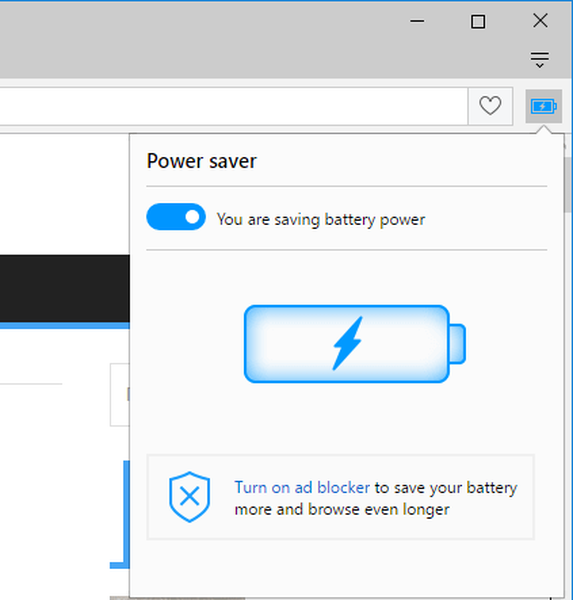


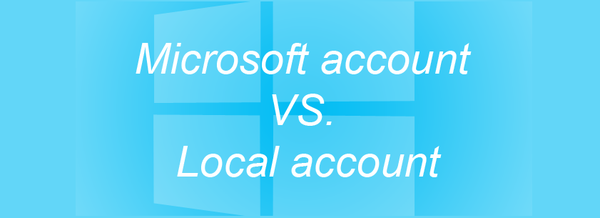

![System Windows 10 kompilacja 10537 wkrótce się wycieknie [Film przesłany]](http://telusuri.info/img/images_1/v-blizhajshee-vremya-ozhidaetsya-utechka-windows-10-build-10537-[dobavleno-video].png)

